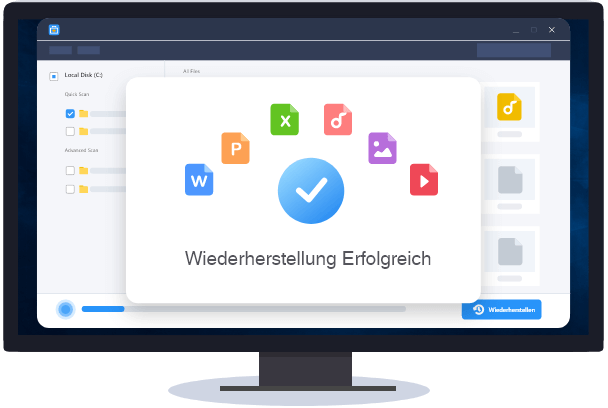![]() Hauptinhalt:
Hauptinhalt:
![]() Kundenbewertungen
Kundenbewertungen
Was passiert, wenn Sie den System32-Ordner löschen? Hier sind die Antworten
Haben Sie jemals einen System32-Ordner auf Ihrem Computer gesehen und sich gefragt, was das ist? Manche Leute glauben, dass das Löschen dieses Ordners die Leistung ihres Computers verbessern wird. Aber ist das wirklich der Fall? In diesem Blogbeitrag beantworten wir diese Fragen und mehr. Außerdem erfahren Sie, wann es sicher ist, den Ordner "System32" zu löschen, und wann nicht. Egal, ob Sie ein Windows-Neuling oder ein erfahrener Benutzer sind, lesen Sie weiter, um mehr über den Ordner System32 zu erfahren.
Was ist ein System32-Verzeichnis/Ordner
System32 ist ein Ordner auf Ihrem Computer, der wichtige Windows-Systemdateien enthält. Diese Dateien sind für das ordnungsgemäße Funktionieren Ihres Betriebssystems von entscheidender Bedeutung und umfassen Dinge wie Treiber, DLL-Dateien und EXE-Dateien.
Der Ordner befindet sich im Verzeichnis C:\\Windows\\ auf Ihrer Festplatte. Obwohl er standardmäßig versteckt ist, können Sie ihn anzeigen, indem Sie den Datei-Explorer öffnen und auf der Registerkarte "Ansicht" die Option "Versteckte Dateien, Ordner und Laufwerke anzeigen" auswählen. Obwohl System32 ein wesentlicher Bestandteil des Windows-Betriebssystems ist, kann es für Fehler berüchtigt sein.
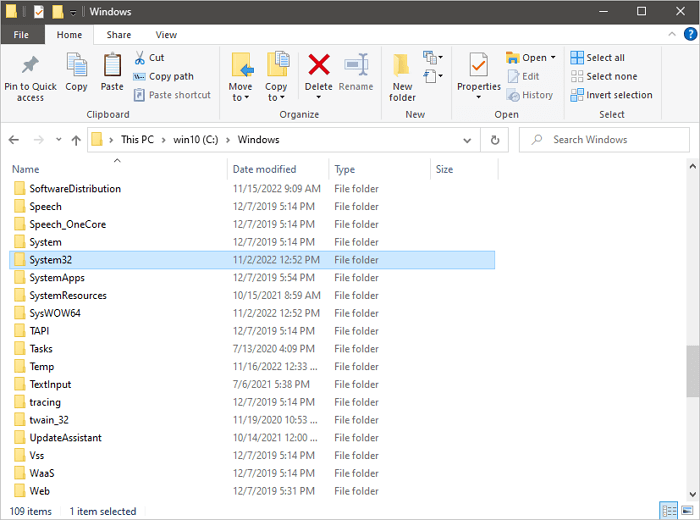
Ein häufiger Fehler ist die "DLL-Hölle", die auftritt, wenn es mehrere Versionen der gleichen DLL-Datei (Dynamic Link Library) in System32 gibt. Dies kann zu Konflikten führen und die korrekte Ausführung von Programmen erschweren.
Ein weiterer System32-Fehler ist als "Startup-Reparaturschleife" bekannt. Er tritt auf, wenn System32 versucht, eine Datei zu laden, die nicht existiert, was zu einem ständigen Zyklus von Laden und Neuladen führt.
System32-Fehler können zwar frustrierend sein, lassen sich aber in der Regel durch eine Neuinstallation der betroffenen Dateien oder einen SFC-Scan (System File Checker) beheben.
Was passiert, wenn Sie den System32-Ordner löschen?
Das Löschen des Ordners System32 ist eine schlechte Idee. Selbst wenn Sie versuchen, einen Virus zu löschen, könnten Sie damit mehr Schaden als Nutzen anrichten. Wenn Sie den Ordner "System32" löschen, treten auf Ihrem Computer die folgenden Probleme auf:
Sie können nicht mehr anlaufen.
Der Grund dafür ist, dass viele wichtige Systemdateien in diesem Ordner gespeichert sind. Ohne diese Dateien kann Ihr Computer nicht ordnungsgemäß hochgefahren werden.
Ihr Computer wird abstürzen.
Sie werden Windows 10 neu installieren müssen. Selbst wenn Ihr Computer nicht abstürzt, werden Sie wahrscheinlich viele Probleme haben.
Tatsächlich wird das Löschen des Ordners System32 oft als Streich verwendet, weil es so viel Schaden anrichten kann. Was passiert also, wenn Sie den Ordner "System32" löschen? Bitte tun Sie es nicht!
- 0:32 Was ist System32
- 2:00 System32 VS System64
- 6:01 Was passiert, wenn Sie System32 löschen?
So löschen Sie Windows System32 in Windows 11/10/8/7
Es ist zwar nicht möglich, den Windows-Ordner System32 zu löschen, aber sein Inhalt kann gelöscht werden. Dies wird jedoch nicht empfohlen, da es zu Fehlern und Instabilität des Windows-Betriebssystems führen kann. Wenn Sie sich absolut sicher sind, dass Sie den Inhalt von System32 löschen möchten, finden Sie hier die Schritte zum Löschen des Ordners System32 mit CMD.
Schritt 1. Klicken Sie auf das Startsymbol und suchen Sie nach Command Prompt.
Schritt 2. Wählen Sie "Als Administrator ausführen".
Schritt 3. Geben Sie del /s /q C:\Windows\System32\* ein und drücken Sie "Enter".
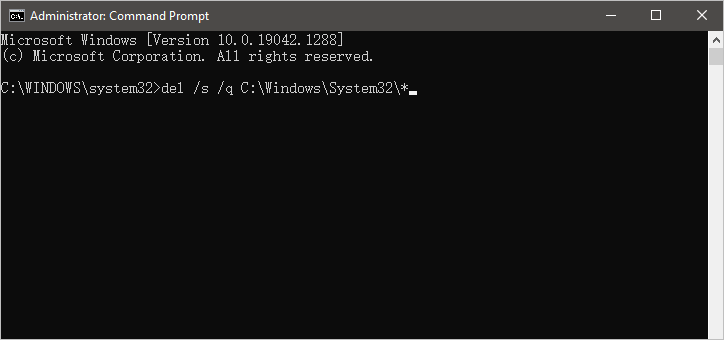
Dadurch werden alle Dateien und Ordner innerhalb von System32
Schritt 4. Geben Sie rd /s /q C:\Windows\System32 ein und drücken Sie die Eingabetaste.
Dadurch wird der Ordner System32 selbst gelöscht. Denken Sie daran, dass das Löschen von System32 nicht rückgängig gemacht werden kann, stellen Sie also sicher, dass Sie dies tun wollen, bevor Sie fortfahren.
Gelöschte Windows System32-Ordner/Dateien wiederherstellen
Sie sollten den Windows-Ordner System32 behalten. Es könnte zu Startfehlern führen, wenn Sie den System32-Ordner gelöscht haben und ihn wiederherstellen möchten. Sie können sich an die beste Datenwiederherstellungssoftware wenden. EaseUS Data Recovery Wizard ist eine zuverlässige und effektive Datenwiederherstellungssoftware, die verlorene, gelöschte oder formatierte Daten von Ihrem PC, Laptop oder externen Speichergeräten wiederherstellen kann. Das Programm verfügt über eine gut gestaltete Benutzeroberfläche, die auch für technisch nicht versierte Benutzer einfach zu bedienen ist.
- Stellen Sie gelöschte Dateien von externen Speichergeräten wie USB-Laufwerken und Speicherkarten wieder her.
- Unterstützt Datenwiederherstellung unter Windows 11/10/8/7 und macOS 13.0 ~ OS X 10.9.
- Stellen Sie verlorene Dateien nach einem Windows-Update, einem Systemabsturz oder einem Virenangriff wieder her.
EaseUS Festplattenwiederherstellungssoftware ist eine ausgezeichnete Wahl für jeden, der verlorene Daten wiederherstellen muss. Die Software ist einfach zu bedienen und verfügt über einige großartige Funktionen, die in bestimmten Situationen sehr hilfreich sein können. Laden Sie diese Software herunter und stellen Sie gelöschte System32 Ordner in Windows 11/10/8/7 wieder her.
Schritt 1. Starten Sie EaseUS Data Recovery Wizard. Wählen Sie das Laufwerk, auf dem Sie Dateien verloren haben, und starten Sie den Scanvorgang, indem Sie auf "Search for Lost Data" klicken. Mit dieser Software können Sie verlorene Daten von allen Geräten wiederherstellen, einschließlich HDD, SSD, USB-Laufwerk, SD-Karte, USB-Stick, Kamera, etc.

Schritt 2. Durchsuchen Sie die vollständigen Scanergebnisse. Sie können den gewünschten Dateityp auswählen, indem Sie auf den Dateitypfilter klicken. Die EaseUS Datenrettungssoftware unterstützt über 1000 Dateitypen wie Fotos, Videos, Dokumente, E-Mails, Audiodateien und viele mehr.

Schritt 3. Wählen Sie die Dateien aus, die Sie in der Vorschau anzeigen möchten. Klicken Sie auf "Wiederherstellen" und legen Sie einen Speicherort oder ein Cloud-Laufwerk zum Speichern der wiederhergestellten Daten fest.

Das Fazit
Dieser Artikel hat dazu beigetragen, alle Unklarheiten über das Verzeichnis System32 und seine Funktionen zu beseitigen. Zur Erinnerung: Wir raten davon ab, diesen Ordner oder eine seiner Dateien zu löschen, da dies zu erheblichen Problemen mit Ihrem Computer führen kann. Wenn Sie versehentlich etwas aus dem System32-Ordner gelöscht haben oder verlorene Daten wiederherstellen müssen, gibt es Möglichkeiten, dies zu tun. Wir empfehlen jedoch, mit einem professionellen Datenwiederherstellungstool zu arbeiten, um weitere Schäden an Ihrem System zu vermeiden. Haben Sie schon einmal versehentlich etwas aus dem System32-Ordner gelöscht? Wie hat sich das auf Ihren Computer ausgewirkt?
FAQs
Generell empfehlen wir, diesen Ordner oder seinen Inhalt nicht zu löschen, da dies Ihren Computer unbrauchbar machen kann. Wenn Sie immer noch Zweifel haben, lesen Sie die Fragen und Antworten unten, um Hilfe zu erhalten.
1. Brauchen Sie System32?
Ja. System32 ist der Name eines Ordners, der von Windows 11/10/8/7 verwendet wird. Das Verzeichnis enthält wichtige Dateien, die für das normale Funktionieren von Windows unerlässlich sind, und sollte daher niemals gelöscht werden.
2. Gibt es eine Möglichkeit, System32 neu zu installieren?
Ja, Sie können System32 mit den folgenden Schritten neu installieren.
- Starten Sie Ihren PC neu.
- Drücken Sie die F8-Taste so lange, bis ein Menü erscheint.
- Wenn das Menü erscheint, wählen Sie mit den Pfeiltasten NACH OBEN und NACH UNTEN die Option "Letzte bekannte gute Konfiguration".
- Drücken Sie nach der Auswahl die Eingabetaste.
- Ihr PC sollte nun die "letzte bekannte gute Konfigurationsdatei" neu installieren.
- Starten Sie Ihren PC neu und prüfen Sie, ob das Problem behoben ist.
3. Wie behebt man den System32-Fehler in Windows 10?
Sie können das beschädigte System32 mit diesen Lösungen reparieren:
- Lösung 1. Wiederherstellung der beschädigten Registrierung mit Easy Recovery Essentials
- Lösung 2. Neustart eines PCs mit der letzten bekannten guten Konfiguration
- Lösung 3. Überprüfen Sie das Dateisystem der Festplatte mit dem Dienstprogramm CHKDSK
- Lösung 4. Stellen Sie die Registrierung manuell wieder her
-
"EaseUS Data Recovery Wizard Free" stellt gelöschte Dateien wieder her, die beispielsweise durch einen Software- oder Hardwarefehler verloren gegangen sind. Auch ein versehentlich geleerter Papierkorb stellt für die Software kein Problem dar.
Mehr erfahren -
Easeus Data Recovery Wizard Free stellt eine sehr gute Möglichkeit dar, verloren gegangene Dateien wiederherzustellen.
Mehr erfahren -
"Easeus Data Recovery Wizard" kann die letzte Möglichkeit sein, gelöschte Daten wiederherzustellen und ist dabei sogar kostenlos.
Mehr erfahren -
Voreilig den Papierkorb geleert und alles ist futsch – ein Wiederherstellungs-Tool wie EaseUS Data Recovery Wizard kann helfen. Im Test schlägt sich das Tool gut.
Mehr erfahren
-
Hat mein "Leben" gerettet... Nachdem ich es längere Zeit versäumt hatte ein Backup zu machen, ist meine Festplatte hops gegangen. Die Software hat einen Großteil meiner Daten retten können und ich konnte mein System wiederherstellen. Würde Sie jederezt wieder kaufen!
Amazon Kundin -
Top Recovery Software. Konnte ganzen Daten auf einer externen Festplatte wiederherstellen ohne Probleme. Das schöne daran, es wird der komplette "Datei & Ordner" - Stammbau, wie man ihn erstellt hat "untersucht und gefunden", wie "hergestellt".
Amazon Kunde -
Super Produkt 11,6 GB Bilder die versehentlich gelöscht wurden wieder erkannt und zurückgesichert "Super"
Amazon Kundin
Weitere Artikel & Tipps:
-
Kann ich macOS ohne Internet neu installieren? Ist das möglich? (mit alternativer Methode)
![author-Maria]() Updated am 30.05.2024
Updated am 30.05.2024
-
6 macos Ventura Update-Probleme und ihre Lösungen [Zuletzt aktualisiert]
![author-Mako]() Updated am 22.04.2024
Updated am 22.04.2024
-
Windows 10/8.1/8 Automatische Reparatur Endlosschleife fixen
![author-Katrin]() Updated am 20.03.2024
Updated am 20.03.2024
-
Wie kann ich den PC auf einen früheren Zeitpunkt zurücksetzen [Windows 11/10]
![author-Katrin]() Updated am 20.03.2024
Updated am 20.03.2024
TOP 2 in Recovery-Tools
"Easeus Data Recovery Wizard kann die letzte Möglichkeit sein, gelöschte Daten wiederherzustellen und ist dabei sogar kostenlos."

EaseUS Data Recovery Wizard
Leistungsstarke Datenrettungssoftware zur Wiederherstellung von Dateien in fast allen Datenverlustszenarien unter Windows und Mac.
100% Sauber
Top 10 Artikel
-
 Gelöschte Dateien wiederherstellen
Gelöschte Dateien wiederherstellen
-
 USB-Stick wiederherstellen
USB-Stick wiederherstellen
-
 SD-Karte reparieren
SD-Karte reparieren
-
 Papierkorb wiederherstellen
Papierkorb wiederherstellen
-
 Festplatte wiederherstellen
Festplatte wiederherstellen
-
 USB wird nicht erkannt
USB wird nicht erkannt
-
 RAW in NTFS umwandeln
RAW in NTFS umwandeln
-
 Gelöschte Fotos wiederherstellen
Gelöschte Fotos wiederherstellen
-
 Word-Dokument wiederherstellen
Word-Dokument wiederherstellen
-
 Excel-Dokument wiederherstellen
Excel-Dokument wiederherstellen